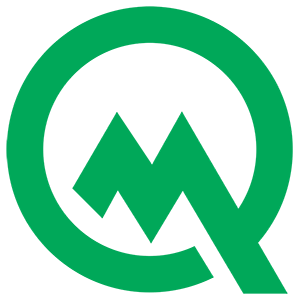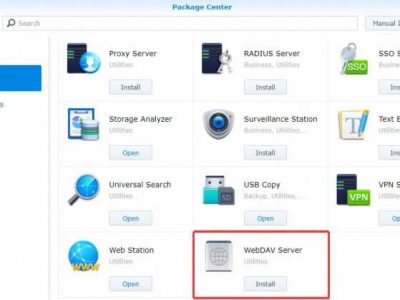Hướng dẫn truy cập nhiều NAS Synology từ xa thông qua mạng đơn
Đối với mục đích bài này, không quan trọng NAS chính là cái nào, vì vậy chúng sẽ chỉ được gọi là NAS1, NAS2 và NAS3. Cả 3 thiết bị NAS trên mạng cục bộ của mình và chúng tôi sẽ thiết lập quyền truy cập từ xa cho chúng khi nhân viên ở nơi khác.
Mục lục nội dung
Đầu tiên để thiết lập quyền truy cập từ xa liên quan đến việc tạo DDNS cho mỗi NAS
- Nas1.synology.me
- Nas2.synology.me
- Nas3.synology.me
Sau đó thiết lập quy tắc chuyển tiếp port trên router của mình để chuyển tiếp các cổng 5000/5001 tới từng NAS. Các địa chỉ IP. Sau đó, tôi biết rằng một router không nên cho phép bạn chuyển tiếp một cổng bên ngoài đến nhiều hơn một địa chỉ IP nội bộ. Một lựa chọn tốt để nối mạng nhiều NAS trên một mạng LAN.
Tiếp theo, chúng tôi sẽ tạo reverse proxy rules chỉ trên NAS1. Các reverse proxy này sẽ cho phép chúng tôi truy cập DSM trên cả 3 NAS duy nhất, giả sử rằng các cổng DSM mặc định vẫn là 5000/5001.



Tiếp theo tạo 3 reverse proxy. Bạn sẽ lưu ý rằng cả 3 quy tắc đều được tạo dưới dạng miền phụ của tên miền NAS1. Chúng ta cần gắn các yêu cầu kết nối cho NAS2 & NAS3 vào tên miền NAS1.
Khi NAS1 nhận được một URL như https://DSM3.NAS1.synology.me, nó sẽ xem xét các quy tắc reverse proxy của nó và thấy rằng IP đích thực sự là địa chỉ IP của NAS3 và sẽ gửi yêu cầu xuống dòng trong mạng LAN tới NAS3. Từ đó, NAS3 xử lý nó giống như bất kỳ yêu cầu truy cập port nào khác. Lưu ý rằng trình duyệt của bạn sẽ không bao giờ thấy bất kỳ port ứng dụng nào, nó chỉ thấy port 443.
Truy cập thông qua ứng dụng di động.
Có thể truy cập NAS1, NAS2 và NAS3 từ một ứng dụng di động như DS File (để truy cập File Station) sẽ cần thay đổi các port mặc định cho ứng dụng trên từng NAS Synology.
Nhiều ứng dụng trỏ đến cùng một cổng trên cùng một NAS Synology
- File Station -> NAS1 -> 38400
- iTunes -> NAS1 -> 38400
- Bitwarden -> NAS1 -> 38400
- Một ứng dụng được trỏ đến cùng một số cổng trên các NAS khác nhau
- File Station -> NAS1 -> 38400
- File Station -> NAS2 -> 38400
- File Station -> NAS3 -> 38400
Điều này là do chúng tôi đang truy cập File Station khác nhau.

Lưu ý cuối cùng: Chúng tôi thực sự khuyên bạn nên tìm cách chỉ định địa chỉ IP nội bộ cố định cho bất kỳ thiết bị nối mạng nào sẽ được tham chiếu bởi reverse proxy và / hoặc bất kỳ quy tắc tường lửa nào mà bạn có.